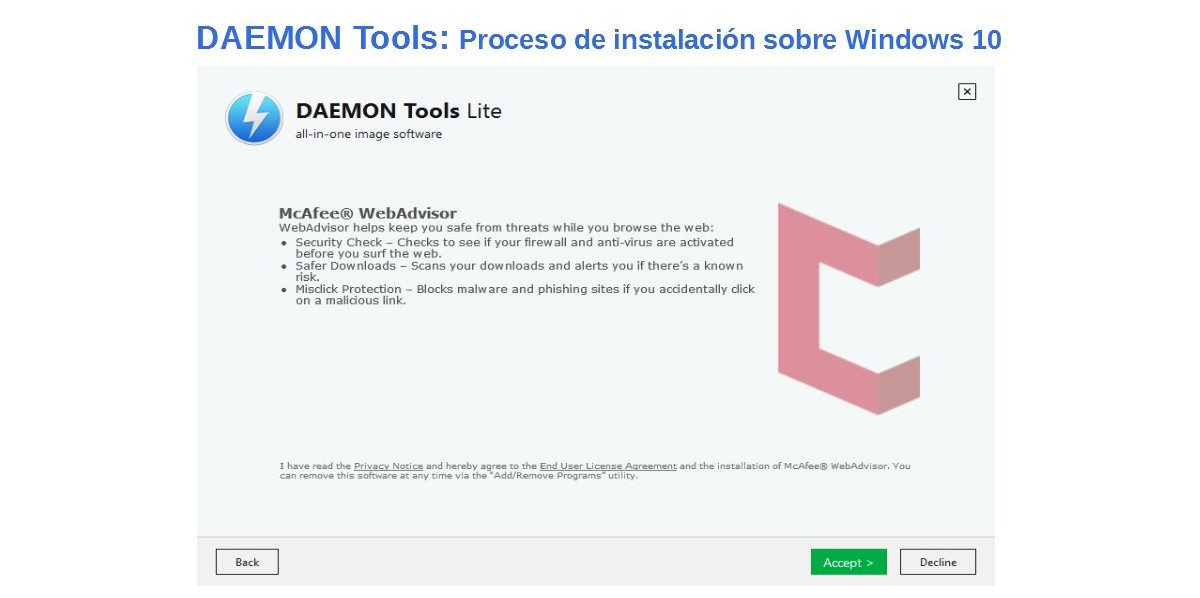Por lo general, hay usuarios que habitualmente suelen realizar frecuentes descargas de imágenes de discos de Sistemas Operativos, Programas o Juegos, y/ o construyen sus propias compilaciones de estos mismos.
Esto lleva a muchos, a tener que almacenar una gran cantidad de imágenes de discos en sus medios de almacenamiento, que luego deben probar. Y, para montar y usar cualquier cantidad de imágenes de disco simultáneamente sobre Windows, existen muchas buenas herramientas de software en el mercado, pero para lograr una eficiente y eficaz gestión de las mismas, existe una muy recomendada y conocida, llamada DAEMON Tools.

Este tipo de herramientas de software, también son usadas por ciertos usuarios, para realizar y ejecutar copias de seguridad de sus colecciones de CDs / DVDs o de sus Sistemas Operativos. Ya que, estas herramientas de software funcionan creando una(s) unidad(es) de CD/DVD virtual(es), que pueden utilizarse para montar archivos de imágenes y usarse para diversos fines, tales como, restaurar datos, ejecutar o leer los archivos ahí almacenados.

Sin embargo, dependiendo de la aplicación utilizada, estas pueden o no, tener muchas más funciones o utilidades relacionadas, que pueden ser muy necesarias o útiles para muchos, como el caso de DAEMON Tools, la cual exploraremos a continuación.
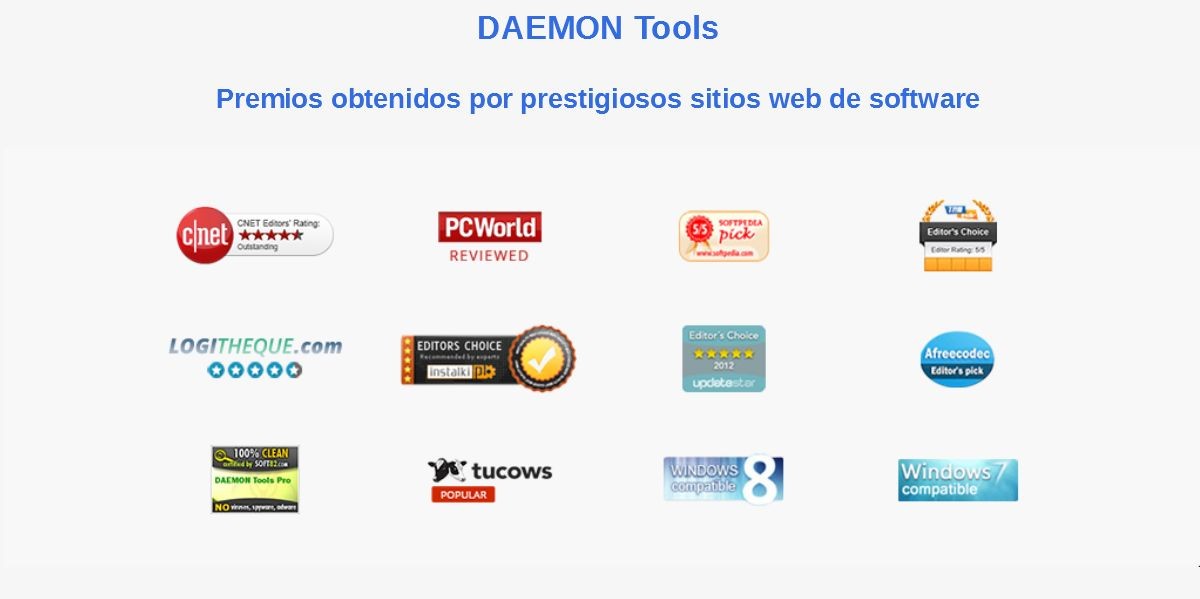
DAEMON Tools
DAEMON Tools es una excelente herramienta de software, privativa y comercial, para la gestión de archivos de imágenes de disco, sobre Windows y MacOS. Y viene en diferentes ediciones, que permiten que un usuario cualquiera pueda ir escalando en posibilidades de uso y funciones, de manera gradual o no, para así resolver sus necesidades.
Además, sus desarrolladores cuentan con un excelente sitio web oficial en inglés, con soporte multilingüe, para el idioma español, además de francés, alemán, italiano, portugués, entre algunos otros. El mismo incluye útiles secciones de productos, descarga y soporte (más faq y blog).
Estas diferentes ediciones son:

DAEMON Tools Lite
Actualmente, la edición de DAEMON Tools Lite, va por la versión número 10.12. La serie de la versión 10.xx incluye no solo las características básicas gratuitas para la emulación de dispositivos virtuales, sino también una serie de herramientas avanzadas para trabajar con archivos VHD, discos RAM, "iSCSI Targets", memorias USB de arranque y muchas otras. Mientras, que específicamente la versión 10.12 incluyó los siguientes cambios: Hacer copias de seguridad de los archivos de los dispositivos móviles al PC y poder ver fotos y videos de los dispositivos remotos.
DAEMON Tools Lite 10, de forma gratuita y básica, proporciona en forma general las siguientes características:
- Capacidad para montar todos los tipos de imágenes populares, incluyendo archivos VHD, VMDK y TrueCrypt; archivos (*.zip, *.rar, *.7z);
- Capacidad de compartir archivos entre PCs y dispositivos móviles dentro de la red inalámbrica local a través de Catch!
- Creación de archivos de imágenes de disco: *.iso, *.mdx y *.mds/*.mdf;
- Un nuevo catálogo de imágenes que se llena automáticamente;
- Compresión y protección de discos virtuales personalizados;
- Emulación de hasta 4 dispositivos DT, SCSI o HDD (con un controlador SPTD);
- Tomar imágenes de discos físicos;
A pesar de que DAEMON Tools Lite 10 es suministrado de forma gratuita, sus creadores aclaran en su sitio web oficial lo siguiente:
“Aunque DAEMON Tools Lite es gratuito para uso no comercial, le invitamos a evaluar los beneficios de la Licencia Personal, que incluye actualizaciones de por vida, puede ser instalada en 3 PCs, no contiene ninguna oferta de terceros durante el proceso de instalación y actualización y permite un soporte 24/7. También, ofrecemos la Licencia Comercial para utilizar la aplicación para la actividad comercial. Además de la funcionalidad básica, DAEMON Tools Lite 10 proporciona una serie de herramientas avanzadas que pueden adquirir por separado”.
Por ende, profundizando un poco más sobre DAEMON Tools Lite 10, podemos añadir y detallar lo siguiente:
Características avanzadas
Estas son un grupo de características o funcionalidades que pueden ser añadidas por separado de forma comercial, tales como:
- Comprimir y proteger las imágenes personalizadas con contraseña;
- Escanear el ordenador para buscar y llenar el nuevo catálogo de imágenes.
- Compartir archivos entre aplicaciones Lite en la red local a través de la aplicación "Catch!"
- Función "Advanced Mount" que permite ajustar el punto de montaje, conectar dispositivos virtuales a los físicos y emular hasta 4 dispositivos IDE.
Otras adicionales importantes
- Editor de imágenes (Image Editor): Que permite convertir y crear imágenes de archivos y carpetas.
- Inclusión de nuevas opciones en el grupo de discos duros virtuales: Que incluyen las siguientes: Añadir a VHD, Añadir a Disco RAM y Añadir a Archivo TrueCrypt.
- Nuevo módulo de Quemado de Disco (Disc Burn): Que se puede utilizar para copiar, borrar y grabar diferentes tipos de discos.
- Inclusión de nuevas opciones en el grupo de USB de arranque: Que permiten escribir una imagen de arranque en una unidad flash, proteger los datos privados de una memoria USB, grabar o formatear una unidad USB.
- Iniciador de dispositivos iSCSI (iSCSI Initiator): Que permite la conexión con dispositivos iSCSI remotos y trabajar con imágenes compartidas, VHD, unidades ópticas físicas y dispositivos USB.
- Nueva característica de dispositivos ilimitados (Unlimited Devices): Que permite utilizar más de 4 dispositivos virtuales de forma simultánea (256 DT y HDD, 32 SCSI y 4 IDE).
- Mejoras en la integración con Windows: Que permiten usar las características de DAEMON Tools Lite directamente desde el Explorador de Windows.
- Navegación por carpetas compartidas y los dispositivos móviles: A través del programa "Catch!".
En resumen, DAEMON Tools Lite ofrece opciones básicas muy comunes y esenciales para este tipo de herramientas de software, pero permite pagar por características o funciones extras, de forma grupal o por separado.
Enlaces de descargas
Oficiales (Instalador en línea)
- Web oficial:
https://www.daemon-tools.cc/spa/downloads - CNET Download:
https://download.cnet.com/Daemon-Tools-Lite/3000-2094_4-10778842.html
No oficiales (Instalador fuera de línea)
- Filehorse:
https://www.filehorse.com/es/descargar-daemon-tools/
Proceso de Instalación
Descargando y utilizando su instalador oficial desde su propio sitio web, el proceso de instalación del mismo abarca los siguientes pasos:
Paso 1 - Ejecución del instalador
Al ejecutar el instalador, DAEMON Tools Lite nos ofrece una ventana inicial donde nos da a elegir entre 2 opciones:
- Usar el programa con licencia gratuita con publicidad
- Usar el programa con licencia pagada a partir de un valor determinado
Para nuestro caso de estudio, presionaremos la primera opción.
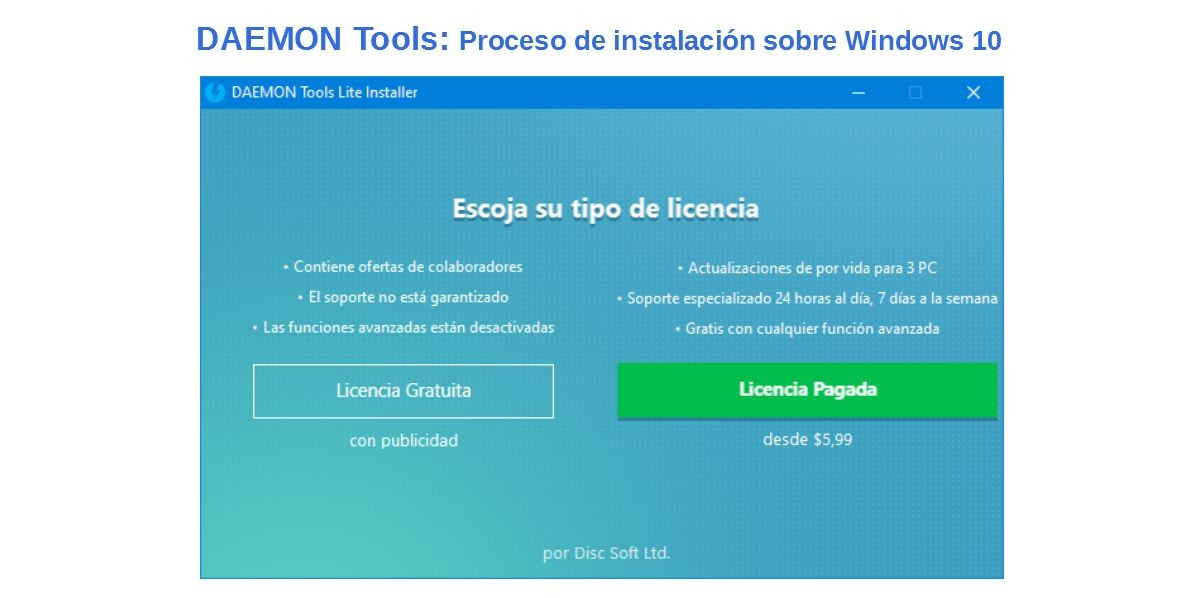
Paso 2 - Descarga automática de los archivos de instalación
Una vez ejecutado el primer paso, el programa automáticamente procede a descargar los archivos de instalación necesarios para luego ejecutar la instalación de los mismos. Evidentemente, que para usar el instalador oficial se debe tener conexión a Internet, ya que, de lo contrario no se podrán descargar los mismos. Por ende, en caso de no contar con conexión a Internet se debe usar un Instalador fuera de línea (Offline / Standalone) para poder hacer uso del mismo.
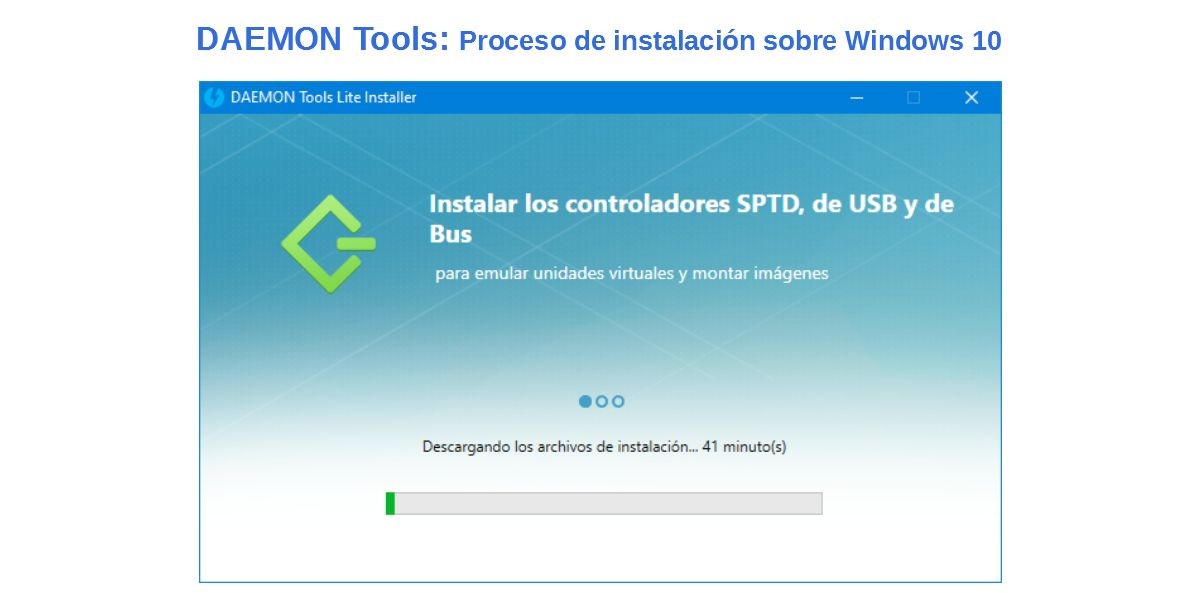
Paso 3 - Descarga automática de los archivos de instalación
Terminado el segundo paso, el DAEMON Tools nos invita a "Pulsar Instalar para continuar". Y una vez, presionado el botón de "Instalar" el mismo nos muestra nuevamente, otra pantalla donde nos invita a pagar la licencia (Piad License) o usarlo de forma gratuita (Free License). Como ya expresamos antes, para nuestro caso de estudio, presionaremos la segunda opción.
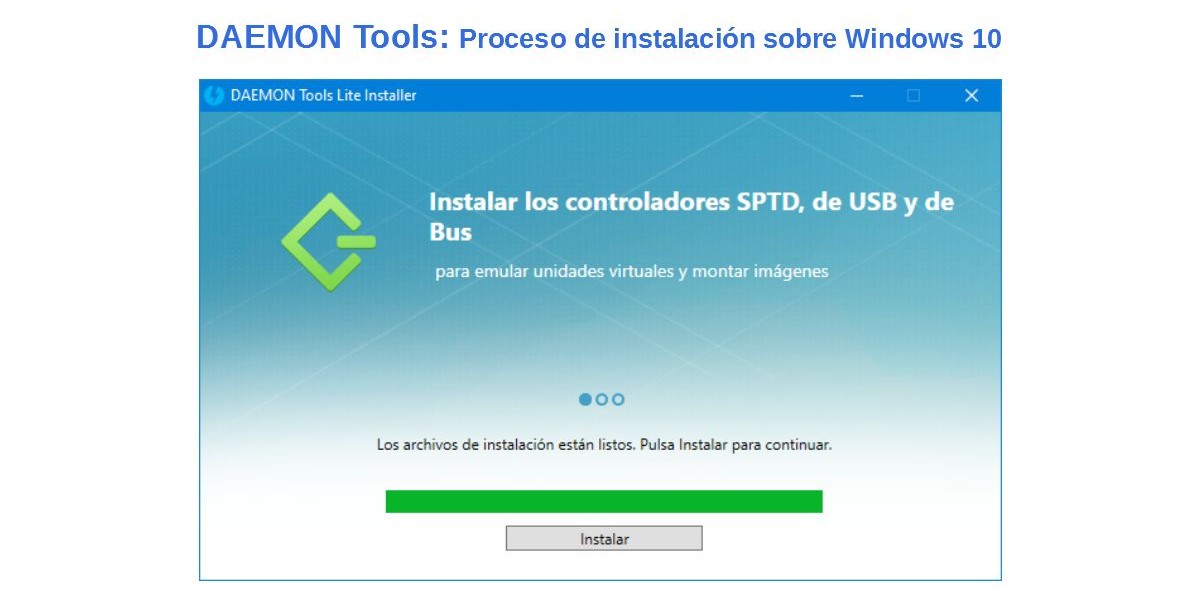
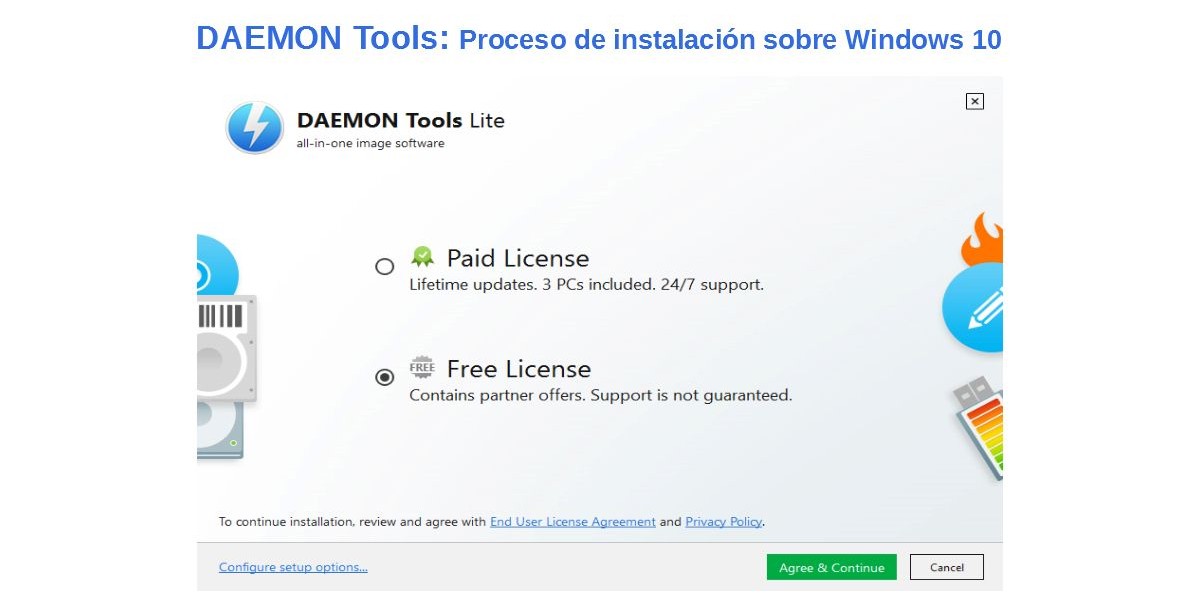
Paso 4 - Continuar el proceso de instalación
Realizado el tercer paso, DAEMON Tools, nos muestra una ventana con las novedades de la versión que actualmente se instala, luego nos muestra una ventana donde debemos confirmar si deseamos o no, la aplicación externa "McAfee WebAdvisor". Para nuestro caso de estudio, presionaremos los botones de "Siguiente (Netx) y Rechazar (Decline)".
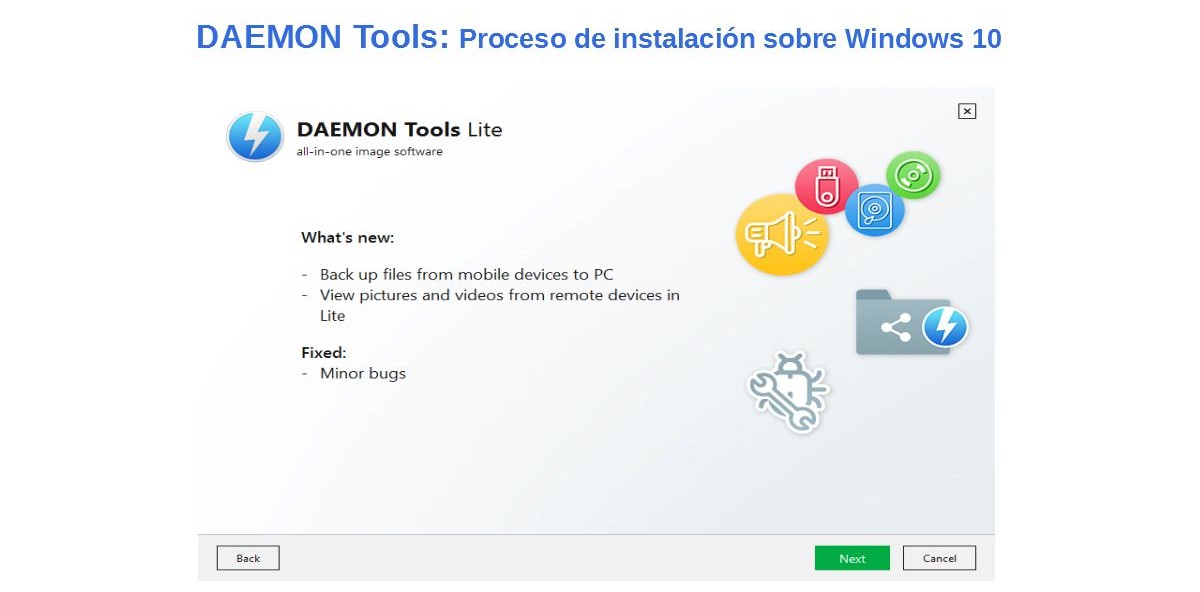
Paso 5 - Continuar el proceso de instalación
Finalizado el cuarto paso, DAEMON Tools, inicia y concluye el proceso de instalación por completo. Invitándonos a presionar el botón de "Ejecutar (Run)" para iniciar la aplicación ya instalada o el botón "Cerrar (Close)" para ejecutarla más tarde.
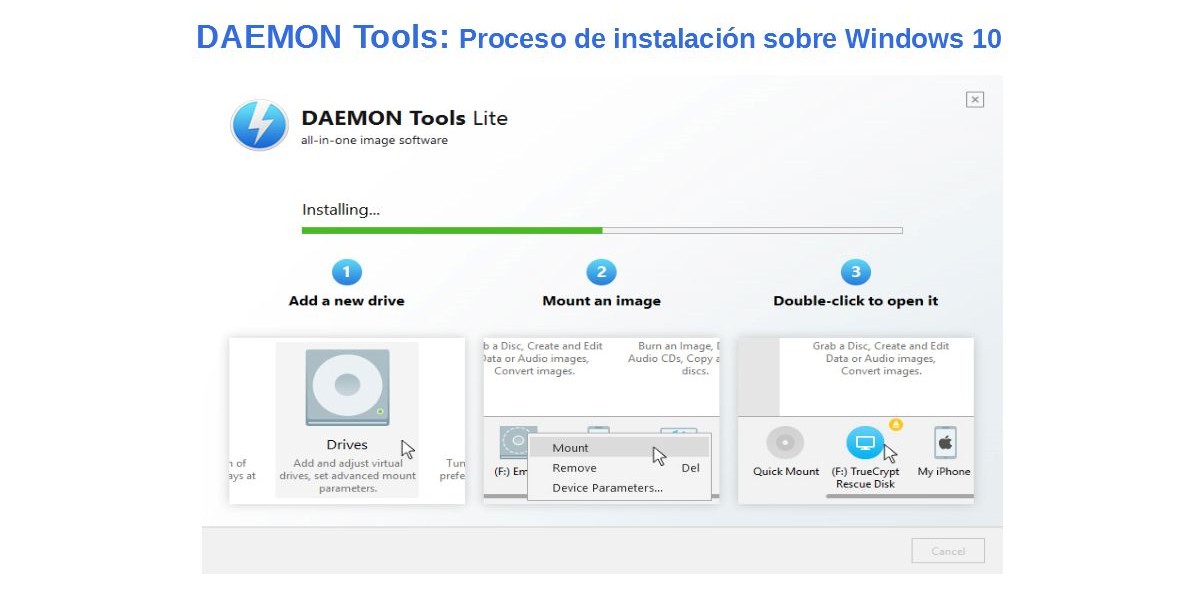
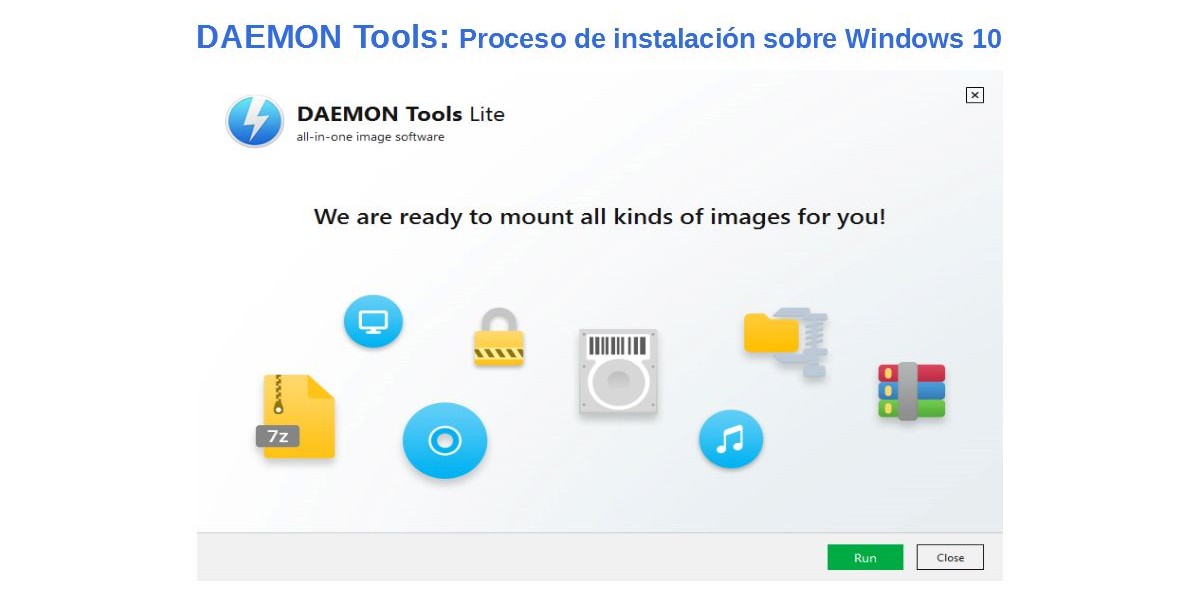
Paso 6 - Ejecución inicial de DAEMON Tools
Al iniciarse, DAEMON Tools por primera vez nos invita a recorrer el tutorial sobre el mismo, para finalizar ejecutándose con su interfaz de usuario en idioma inglés, la cual a posterior podrá ser cambiada a otros idiomas, como el español, si fuese necesario, a través del menú de configuración, tal como se mostrará más adelante.
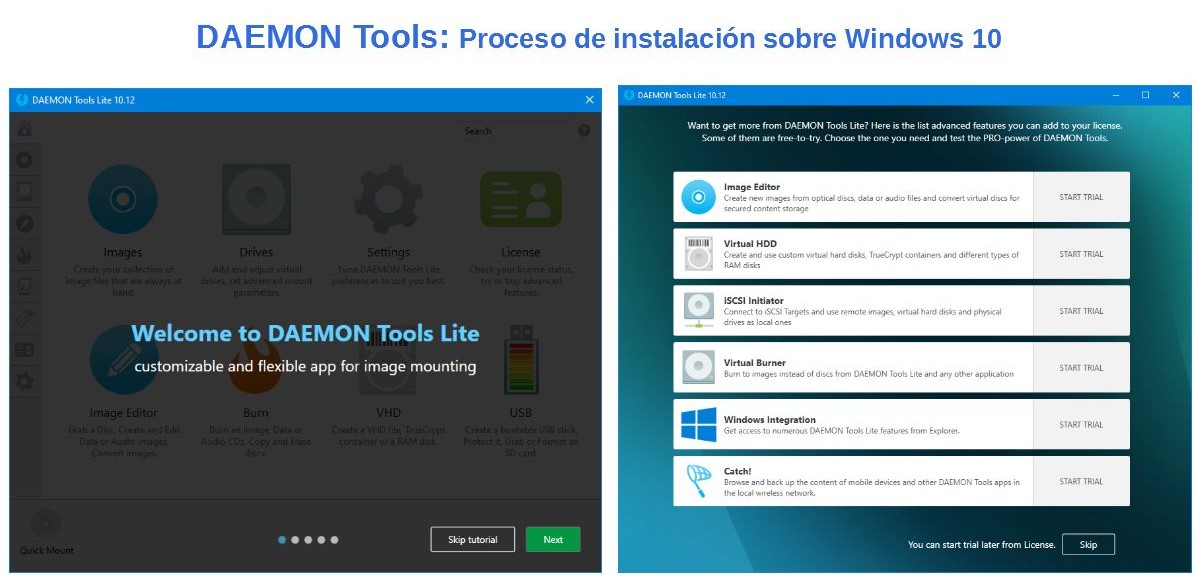
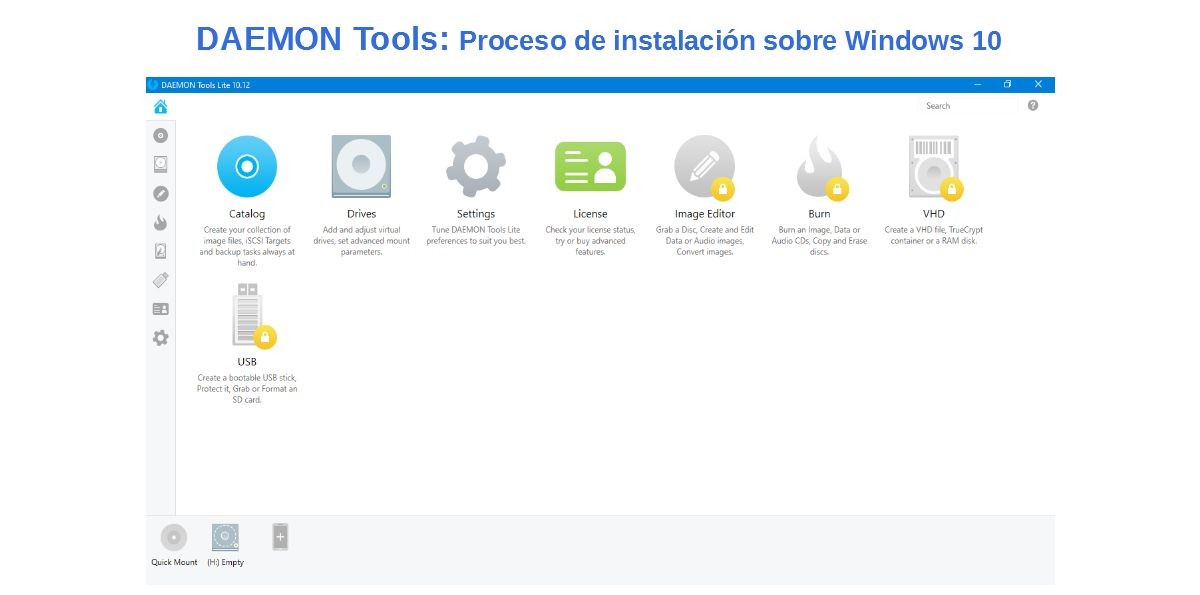
Estructura de DAEMON Tools Lite
Actualmente la estructura de DAEMON Tools Lite está diseñada de la siguiente manera:
- Sección principal en inglés
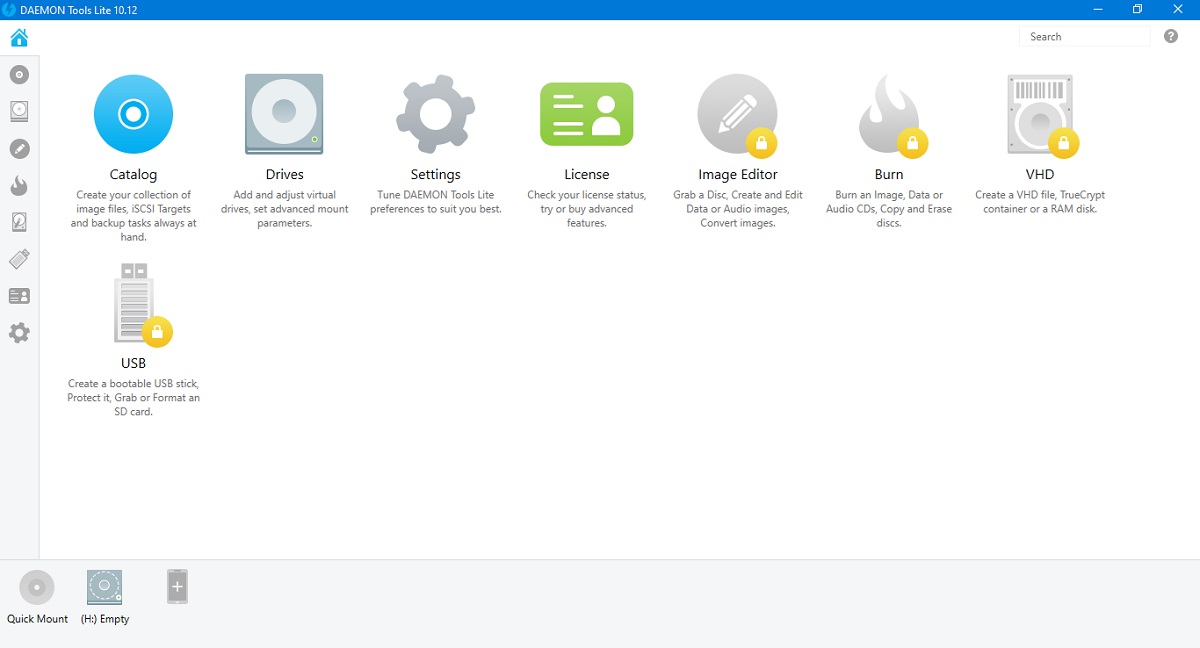
- Sección principal en español
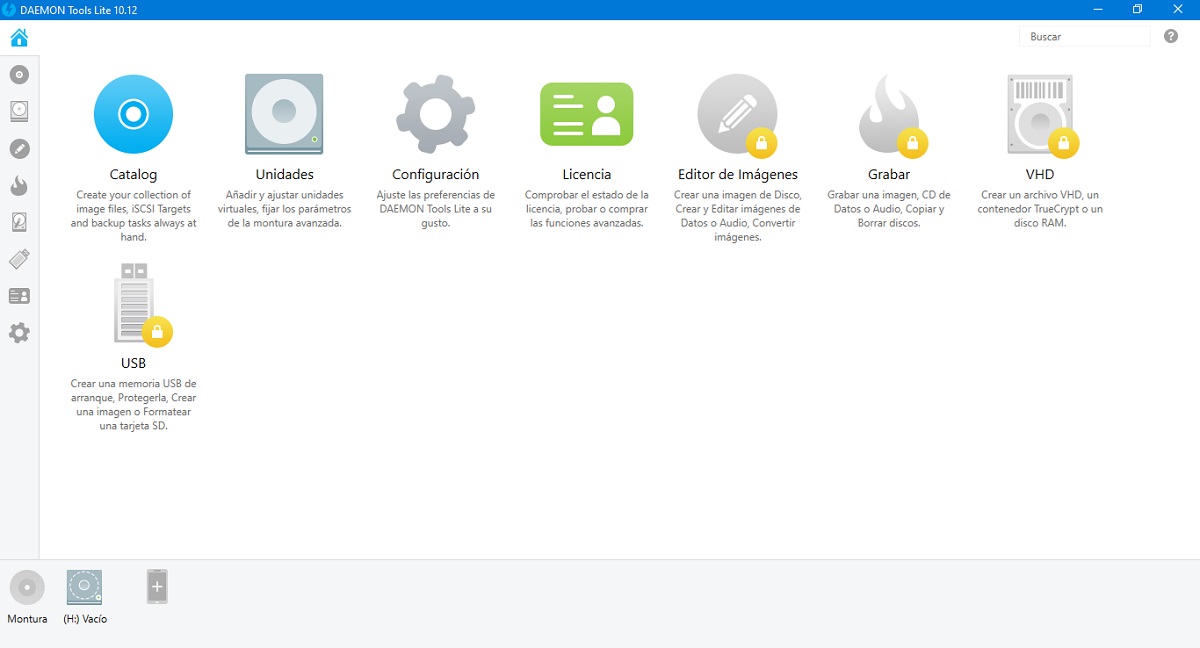
- Sección de Imágenes
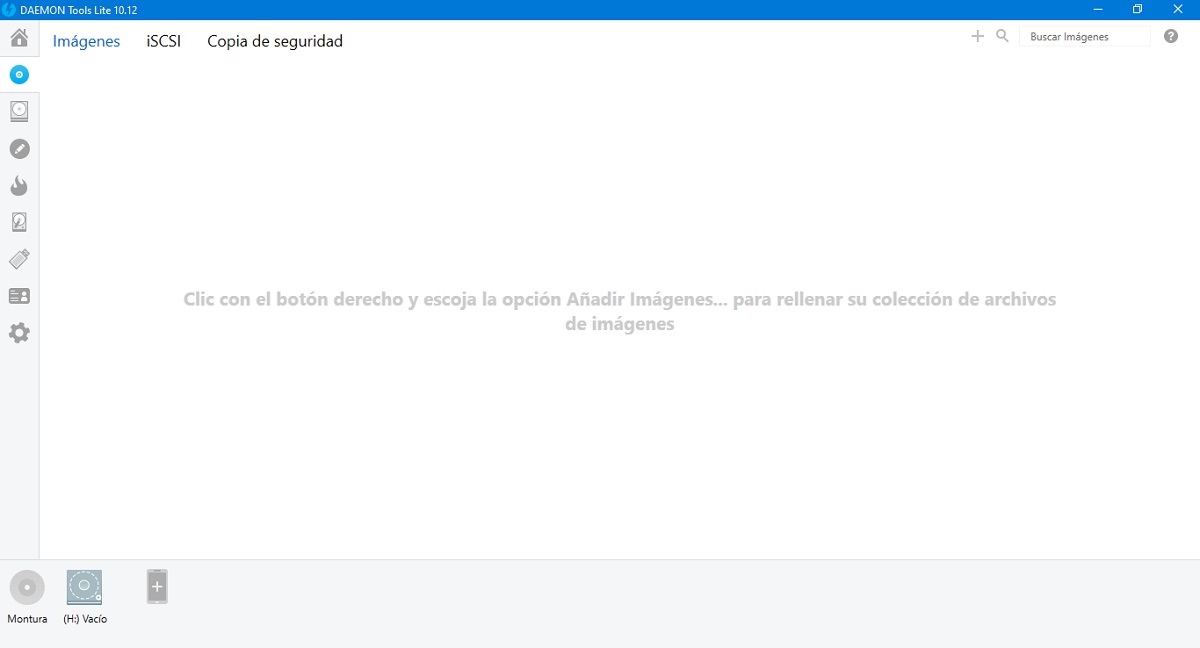
- Sección de Unidades
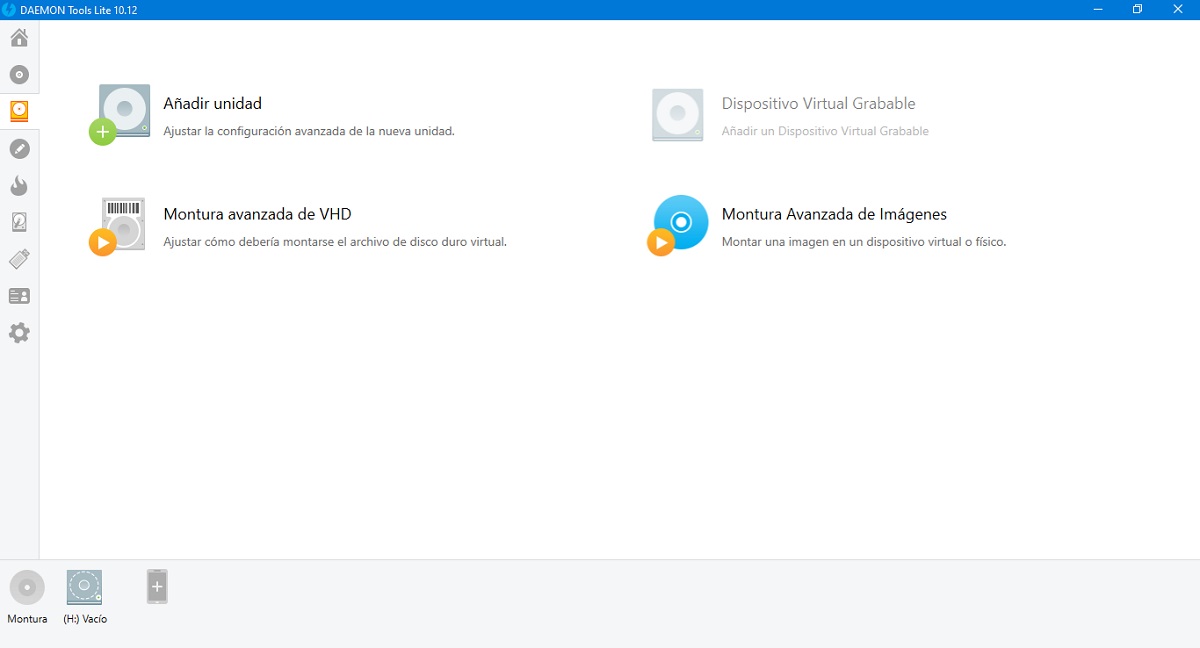
- Sección del Editor de Imágenes
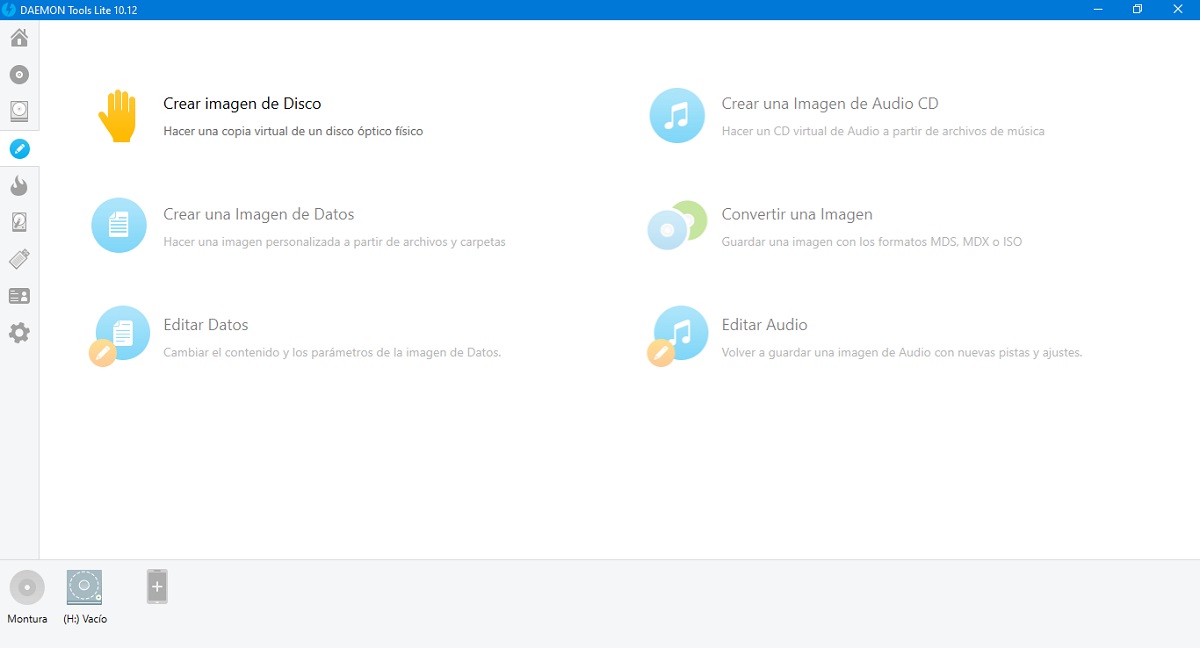
- Sección de Grabar
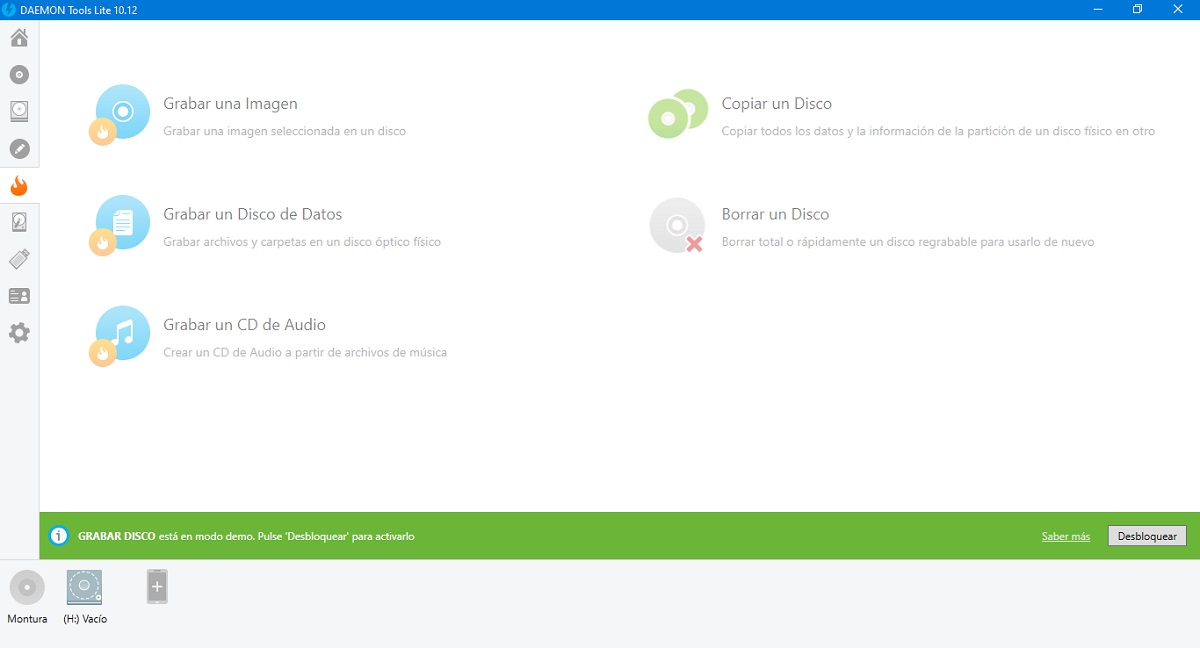
- Sección VHD
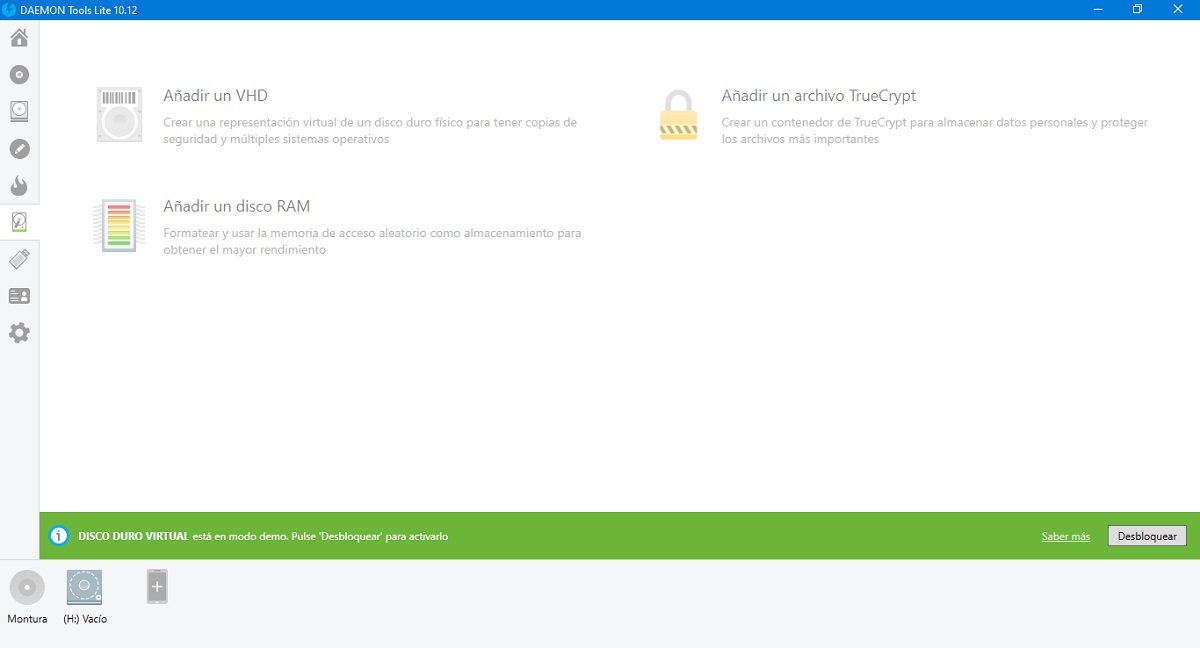
- Sección USB
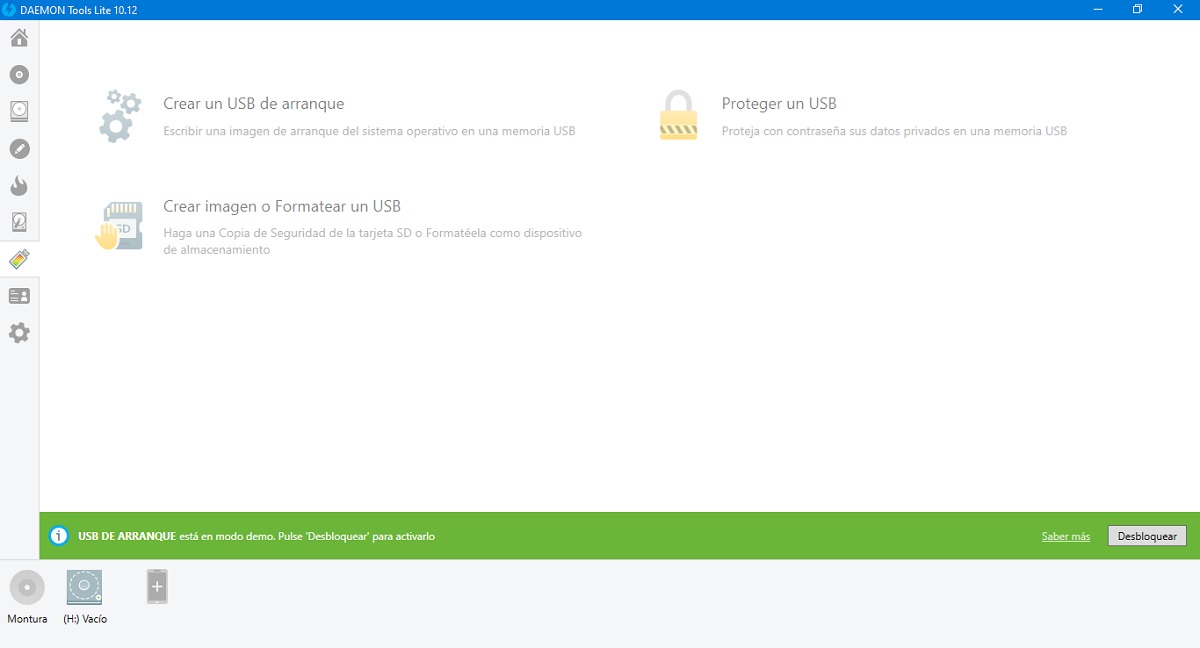
- Sección de Licencia
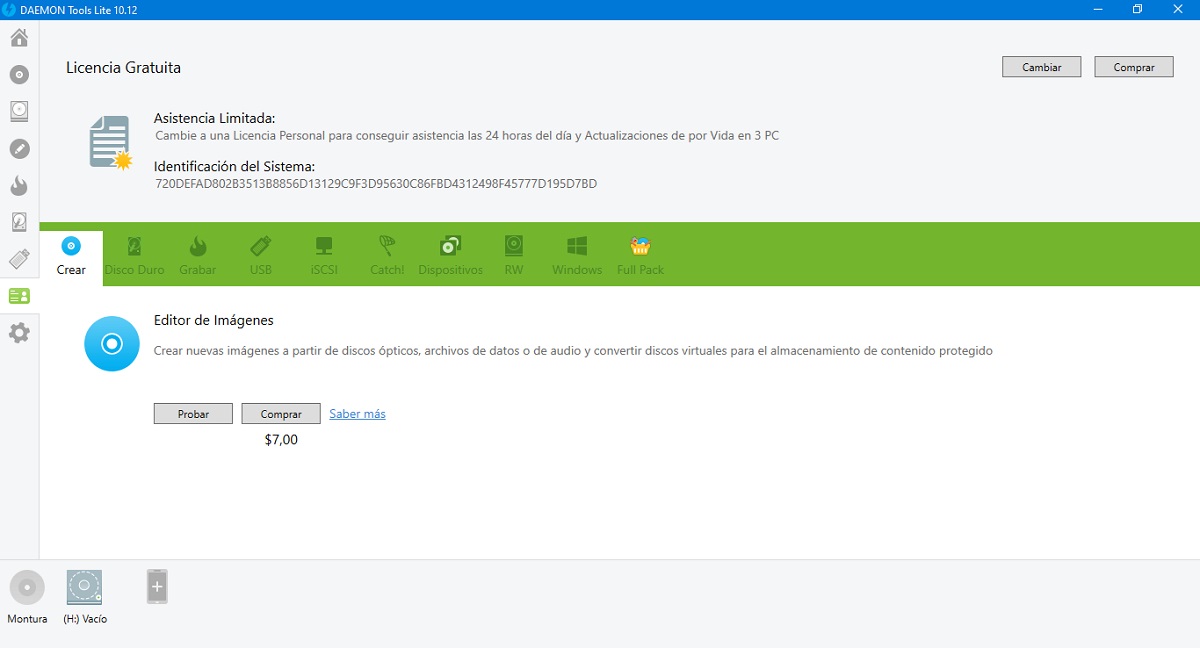
- Sección de Configuración
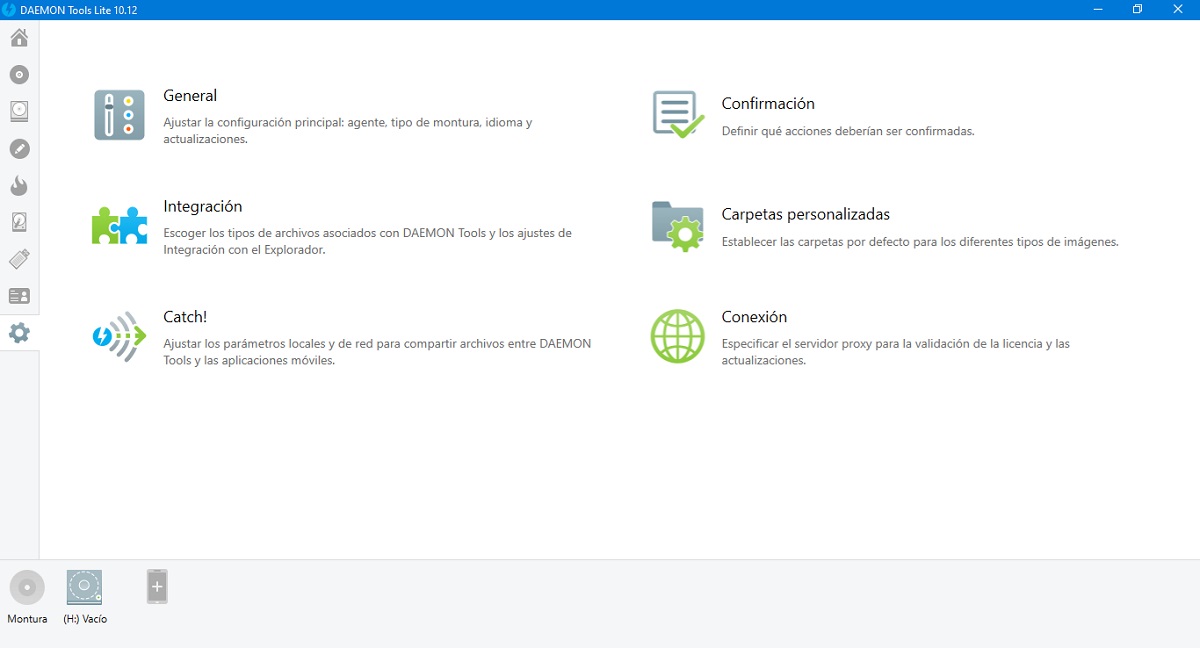
- Sección de Configuración: Opción General
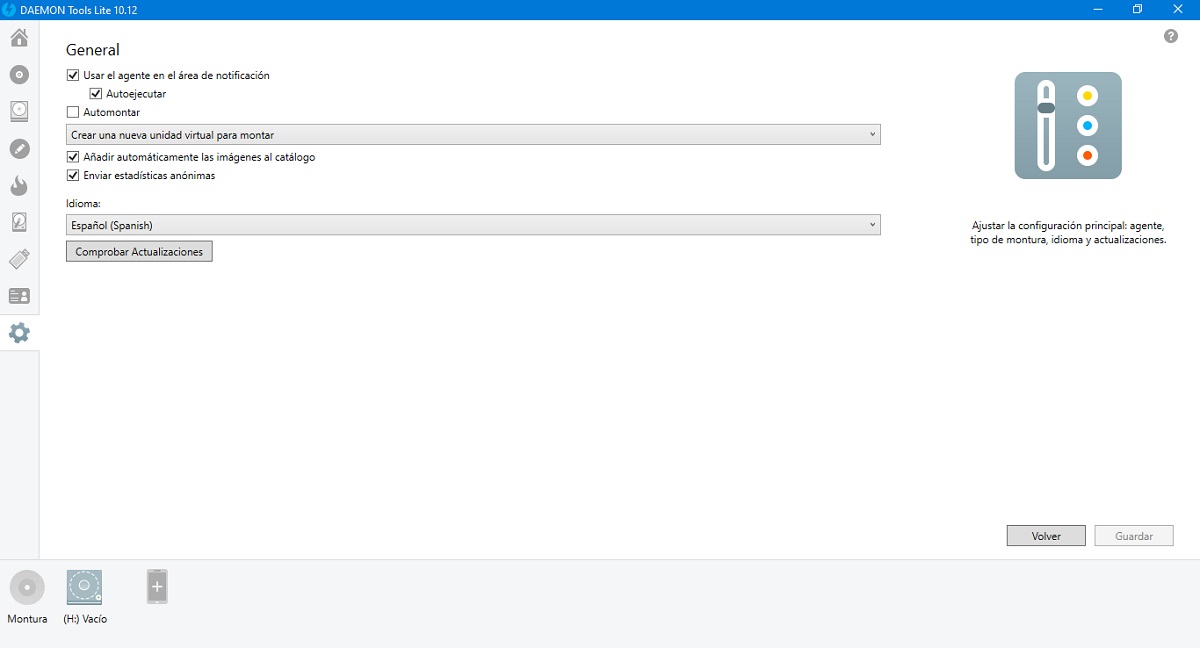
DAEMON Tools Pro
Esta edición básicamente es un DAEMON Tools avanzado (full), pero que conserva la interfaz clásica. Y ofrece beneficios, tales como: Incluir actualizaciones de por vida, obtener soporte 24x7, más algunas funcionalidades presentes y comunes, en la versión Lite Personal y la versión Ultra.
DAEMON Tools Lite Personal
Esta edición básicamente es un DAEMON Tools Lite pero sin publicidad y con actualizaciones de por vida y con funciones adicionales incorporadas, tales como: Agregar discos RAM, conectar a "iSCSI Targets", proteger memorias USB con contraseña, crear memorias USB de arranque para Windows y Linux, crear dispositivos de arranque para BIOS con partición MBR, crear dispositivos de arranque para UEFI con partición GPT o MBR, crear dispositivos Live USB y enviar archivos entre DAEMON Tools y aplicaciones móviles.
DAEMON Tools Ultra
Esta edición básicamente es un DAEMON Tools avanzado (full), pero en un estilo "todo-en-uno" con funcionalidad ampliadas incorporadas, tales como: Explorar dispositivos móviles a través de la red Wi-Fi local, ejecutar varios asistentes simultáneamente, y el poder hacer copias de seguridad de cualquier archivo en disco, VHD o contenedor TrueCrypt. En otras palabras, contiene todo el abanico de funciones que ofrece la empresa e incluye las características de todas las versiones anteriores presentadas.
Más sobre DAEMON Tools
Para mayor información, en español sobre DAEMON Tools, recomendamos acceder a los siguiente enlaces FAQ, Licenciamiento y Comparación de productos, para conseguirla. Y recuerde que, está aplicación es bastante ligera, es decir, su demonio (servicio) que se carga al inicio con Windows, consume +/- 15MB de RAM, y al abrirse puede consumir entre 40 MB y 80 MB de RAM. Sin embargo, si usa un ordenador de bajos recursos, usted puede deshabilitarla en el inicio del Sistema Operativo, vía "Administrador de tareas" para que no tenga impacto durante el arranque.
Alternativas a DAEMON Tools
- Virtual CloneDrive:
https://www.elby.ch/es/products/vcd.html - WinCDEmu ISODisk:
https://wincdemu.sysprogs.org/ - AcetoneISO:
https://sourceforge.net/projects/acetoneiso/ - Alcohol 120%:
http://www.alcohol-soft.com/ - PowerISO:
http://www.poweriso.com/ - CDBurnerXP:
https://cdburnerxp.se/ - UltraISO:
http://www.ezbsystems.com/ultraiso/ - Brasero:
https://wiki.gnome.org/Apps/Brasero - ImDisk Virtual Disk Driver:
http://www.ltr-data.se/opencode.html/#ImDisk - ImgBurn:
http://www.imgburn.com/
Conclusión
Esperamos que esta “útil publicación” sobre DAEMON Tools, que es una excelente herramienta de software privativa y comercial, para la gestión de archivos de imágenes de disco, sobre Windows y MacOS, sea de mucho interés y utilidad, para todos los potenciales lectores y visitantes del «Blog ReDIGIT» y de gran contribución a la difusión del maravilloso, gigantesco y creciente ecosistema informático de Tecnologías, Aplicaciones y Sistemas Operativos, que hacen vida en nuestro actual mundo tecnológico.
Por ahora, si te ha gustado esta «publicación», no dejes de compartirla con otros, en tus sitios web, canales, grupos o comunidades favoritas de redes sociales, como LinkedIn, Facebook, Twitter e Instagram.
Además, de otras redes sociales libres y abiertas como Mastodon, o canales y grupos de mensajería seguras y privadas como Telegram. Y para mayor información, para complementar esta y cualquier otra lectura, no dudes siempre en visitar cualquier Biblioteca en línea como OpenLibra y JedIT para leer libros (PDFs) para que así, sigan aumentado y fortaleciendo sus conocimientos.

Gracias por visitar el blog oficial de la tienda ReDIGIT Informática Circular. Si estás buscando ordenadores, monitores o portátiles baratos, en nuestra tienda online podrás encontrar PC de sobremesa a partir de 99 euros IVA incluido y portátiles económicos con 2 años de garantía. Todos los equipos en venta en ReDIGIT son de ocasión (segunda mano, renovados, refurbished y outlet), funcionan perfectamente y son ideales para cualquier tarea de tipo doméstico y profesional. ReDIGIT es la primera tienda en España que ofrece hasta 3 años de garantía en productos de informática de ocasión. Ponte en contacto con nosotros llamando/escribiendo directamente al Tel. y WhatsApp: 974 353 720.